Kako dodati šum slikama u Photoshopu CS6
Šum na slikama sastoji se od bilo kakve zrnatosti ili teksture koja se javlja. Filtri šuma, kao što je dodatak za Photoshop CS6 Add Noise, proizvode nasumične teksture i zrnatost na slici.
Dodjeljivanje boje ispune ili poteza grafici relativno je jednostavno u Fireworks Creative Suite 5 pomoću ploče Swatches. Ali što ako boja koju želite koristiti nije na zadanoj ploči Swatches? U tom slučaju morate stvoriti boju i dodati je na ploču. Ovaj zadatak možete izvršiti pomoću alata Eyedropper i panela Paleta boja.
Alat Eyedropper koristan je kada trebate uzorkovati boju. Samo odaberite alat, kliknite bilo koju boju (u svom radnom dokumentu ili u bilo kojem drugom otvorenom Fireworks dokumentu), a zatim odaberite Prozor→ Uzorci. Kada se pojavi ploča Swatches, kliknite na prazno područje i vaš uzorak boje se dodaje.

Odaberite boju pomoću Eyedropper alata, a zatim kliknite ploču Swatches da biste spremili boju.
Da biste uklonili boju s ploče Swatches, postavite pokazivač miša na boju koju želite izbrisati i pritisnite Ctrl+Alt (Windows) ili Ô+Option (Mac). Kada se pojavi pokazivač škara, kliknite mišem; boja se briše.
Paleta boja je dinamičan i zabavan način postavljanja boje. Svaka od svoje tri kartice nudi mogućnost odabira boje poteza ili ispune te različite metode odabira te boje.
Paletu boja možete otvoriti odabirom Windows→Ostalo→Paleta boja.
Tri kartice palete boja su
Selektor: Kartica Selektor vam omogućuje odabir boje u bilo kojem od četiri modela boja: HLS (nijansa, svjetlina, zasićenost), HSV, CMYK i RGB. Kliknite veliku ploču u boji, a zatim unesite vrijednosti boja pomoću klizača ili tekstualnih okvira na dnu. Za podešavanje tonske vrijednosti, koristite klizač s desne strane velike ploče u boji.
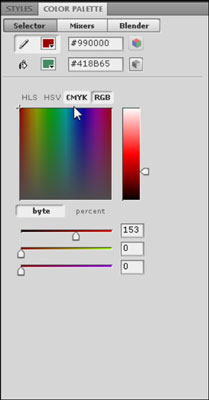
Mikseri: Kartica Mikseri vam omogućuje dodjeljivanje više boja pomoću kotačića boja. Također možete stvoriti nijansu na dnu prozora tako da možete graditi kombinacije boja. Osim toga, možete izvesti boje kao bitmap ili tablicu pomoću gumba Izvoz na lijevoj strani kartice Mixer, što olakšava njihovo kasnije referenciranje.
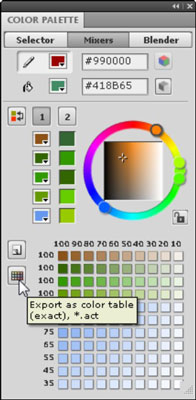
Blender: Kartica Blender vam omogućuje da odaberete dvije boje, a zatim pregledate i odaberete kombinacije tih boja.
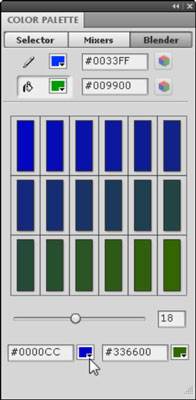
Za miješanje boja unesite dvije vrijednosti boja u tekstualne okvire na dnu kartice Blender, a zatim upotrijebite klizač za prikaz različitih kombinacija dviju odabranih boja.
Šum na slikama sastoji se od bilo kakve zrnatosti ili teksture koja se javlja. Filtri šuma, kao što je dodatak za Photoshop CS6 Add Noise, proizvode nasumične teksture i zrnatost na slici.
Saznajte kako koristiti Adobe Illustrator CC za izradu neobičnih oblika teksta. Uzmite u obzir nove tehnike za prilagodbu teksta u različitim oblicima.
Naučite kako uvesti fotografije koje se već nalaze na vašem tvrdom disku, kao i nove fotografije iz memorijskih kartica u Adobe Lightroom Classic.
Jednostavan i praktičan način za stvaranje redaka i stupaca teksta pomoću opcija vrste područja u Adobe Creative Suite (Adobe CS5) Illustrator. Ova značajka omogućuje fleksibilno oblikovanje teksta.
Otkrijte kako očistiti crtano skeniranje u Adobe Photoshop CS6 koristeći npr. Threshold alat. Uklonite pozadinske boje i artefakte za savršene crno-bijele slike.
Kada uređujete fotografije i portrete u Photoshopu CC, ispravite efekt crvenih očiju s lakoćom. Ovaj vodič pruža korak po korak upute za učinkovito korištenje alata za ispravanje crvenih očiju.
Otkrijte kako spremiti svoj Adobe Illustrator CS6 dokument u PDF format sa detaljnim koracima i savjetima. Sačuvajte svoje radove i olakšajte dijeljenje s drugima uz PDF format.
Rješavanje rezolucije slike u Photoshopu je ključno za kvalitetu ispisa. U ovom članku pružamo korisne informacije o promjeni razlučivosti slike i savjetima za optimizaciju.
Naučite kako primijeniti transparentnost na SVG grafiku u Illustratoru. Istražite kako ispisati SVG-ove s prozirnom pozadinom i primijeniti efekte transparentnosti.
Nakon što uvezete svoje slike u Adobe XD, nemate veliku kontrolu nad uređivanjem, ali možete mijenjati veličinu i rotirati slike baš kao i bilo koji drugi oblik. Također možete jednostavno zaokružiti kutove uvezene slike pomoću kutnih widgeta. Maskiranje vaših slika Definiranjem zatvorenog oblika […]







